iPhoneでメール作成中に写真を添付する方法【iOS 8】
2014/09/23
iPhoneで写真をメールに添付するための便利な方法。メール入力中に写真は添付できます。
メール作成中からの写真の添付方法を紹介します。
複数の写真を添付するコトだって可能です。
「メールの文字を入力、写真を選んで添付、また文字入力、写真を選んで添付・・・」という作業が可能です。方法もとってもシンプル。
1.メールのアイコンをタップしメールを起動.
いつも通り、宛先・件名・本文を入力してください。
2. 写真を添付したい箇所でタップ
すると黒のメニューバーが現れますので、一番右の「三角形アイコン」をタップします。
そして「写真またはビデオを挿入」をタップ。
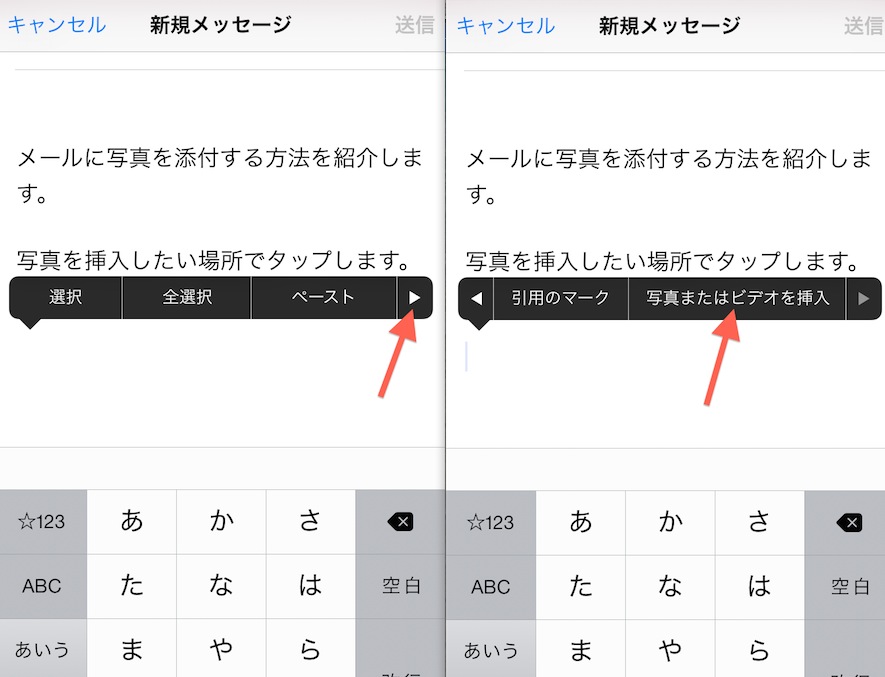
3. 添付したい写真、ビデオを選択
これだけです。
以下で紹介する方法はiOS 8になって使えなくなってしまいました。メールで送信のコマンドが消えたためです。その代わりにメッセージで送信のコマンドが登場しています。
もし、複数の写真を添付するなら、以下の方法が一番おすすめ。
写真アプリをタップ>右上の「編集」ボタン>項目を選択>写真を選択>左下の「送信」ボタン>メールで送信
編集をタップして、写真を複数選択します。そのあと、左下の送信をタップ。
メールで送信をタップすると、メールアプリが立ち上がり、写真が添付されます。
何枚でもいけますが、1MBまでなので送信ボタンを押した後に現れる、イメージのサイズ変更画面で調整しましょう。
私はカメラをメモ代わりに使うことが多いですし、Google Mapのスクリーンショット(ホームボタンと電源ボタンの同時押し)をメールで送ったりすることもよくあるので、以上の方法で送信してます。
